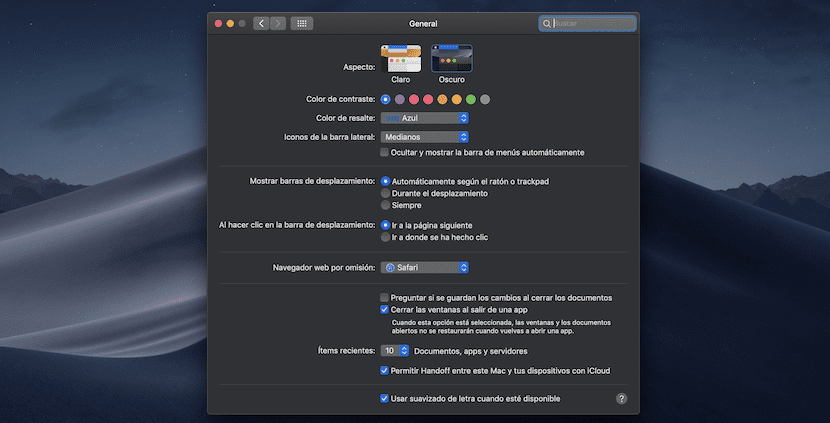
După câteva săptămâni cu macOS Mojave, dacă am decis să facem un sondaj cu privire la impresiile modului întunecat macOS Mojave, am găsit în principal grupuri care îl adoră, alte grupuri care l-au activat, dar mai târziu au revenit la modul tradițional și altele cărora le place inițiativa Apple, dar găsesc unele îngrijorări precum scara mică de gri în interfața diferitelor aplicații.
Există o soluție. Acest lucru se întâmplă prin adoptarea Modul întunecat macOS High Sierra în Mojave. În acest fel avem bara de meniu și andocare în negru și restul aplicațiilor în culoarea lor obișnuită.
Dacă alegeți această opțiune cel puțin până când modul întunecat al macOS Mojave este mai dezvoltat, puteți urma acest tutorial. Alegerea modului întunecat al High Sierra nu este o opțiune Mojave accesată de preferințele de sistem. Prin urmare, trebuie să folosim un comanda terminalului. Procesul este foarte simplu, necesită doar o comandă și acest lucru poate fi inversat dacă obosim sau nu este de așteptat. Pentru a face acest lucru, trebuie să urmați următoarele instrucțiuni:
- Acces la preferințele sistemului - General. Primele informații sunt să selectați modul întunecat al lui Mojave. Pentru a avea efect, trebuie să selectez modul clar.
- Acum trebuie să deschideți aplicația terminal. Dacă nu știți cum să o faceți, puteți merge la lansatorul de aplicații implicit al macOS, Reflector. Acum tastați terminal.
- După deschiderea terminalului, scrieți următoarele comandă:
defaults write -g NSRequiresAquaSystemAppearance -bool Yes - Deoarece este o acțiune relevantă a sistemului, vă recomandăm sesiune aproape din blocul din stânga sus sau reporniți.
- Odată ce sesiunea este deschisă din nou, mergeți din nou la preferințele sistemului, apăsați în general, unde veți vedea din nou modul luminos și modul întunecat.
- După ce faceți clic pe modul întunecat, va fi adoptat modul întunecat macOS High Sierra.
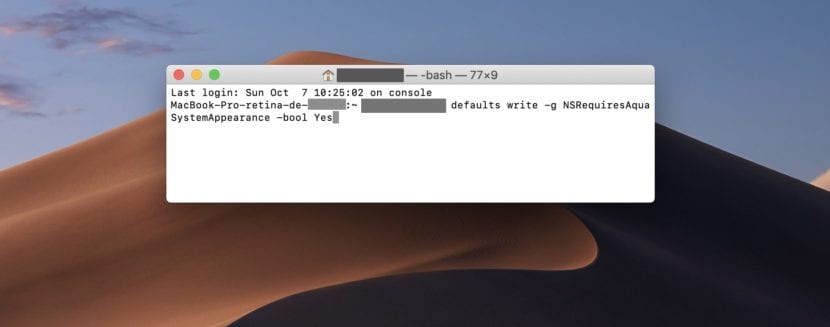
În cele din urmă, am anticipat că procesul poate fi inversat. Pentru a face acest lucru, urmați aceiași pași, dar acum comanda terminalului ar trebui să fie:defaults write -g NSRequiresAquaSystemAppearance -bool No